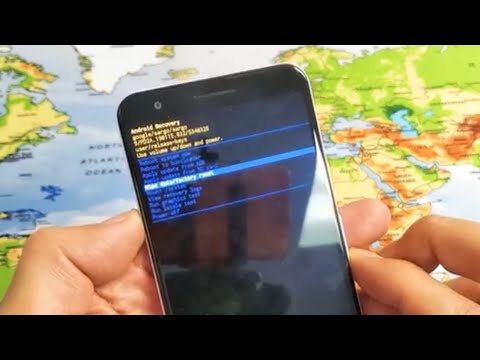
Turinys
Jei jūsų naujasis „Google Pixel 3a“ nepavyksta sėkmingai paleisti į pagrindinį arba užrakinimo ekraną, reikia jį iš naujo nustatyti. Nors dažniausiai įkrovos problemos kyla dėl programinės aparatinės įrangos problemų, dėl kurių galite naudoti savo telefoną, yra atvejų, kai įkrovos procesas nutrūksta, o kai tai įvyksta, jūsų telefonas yra įstrigęs „Pixel“ logotipe arba juodame ekrane. Negalėjote atlikti įprastos gamyklinių duomenų atkūrimo procedūros, nes jums reikia pasiekti nustatymus. Vietoj to, norėdami sugrąžinti telefoną į gamyklinius arba numatytuosius nustatymus, naudosite pagrindinį atstatymą arba nustatymą iš naujo.
Jau dabar norėčiau jums pasakyti, kad atlikdami šią procedūrą galite prarasti kai kuriuos svarbius failus ir duomenis. Tačiau dažniausiai neturite daug pasirinkimo, kai kyla rimtų programinės aparatinės įrangos problemų, nes jūsų telefonas gali būti sėkmingai paleistas. Ir jei eisite į parduotuvę ir leisite technikai ją pataisyti, jam vis tiek gali tekti atlikti pagrindinį atstatymą prieš viską, nes telefonui galite padaryti tik tiek, kad įkrovos procesas nebus tęsiamas.
Šiame pranešime aš jums paaiškinsiu, kaip paleisti telefoną į atkūrimo režimą ir atlikti kietąjį atstatymą. Taigi, jei manote, kad ateityje turėsite išmokti šią procedūrą, skaitykite toliau, nes šis straipsnis gali jums padėti.
Tačiau prieš ką nors kitą, jei turite dar vieną su telefonu susijusią problemą, apsilankykite mūsų trikčių šalinimo puslapyje, nes mes jau išsprendėme šimtus savininkų praneštų problemų. Tikimybė, kad mūsų svetainėje jau yra esamų sprendimų arba bent jau yra panašių problemų, kurias mes jau išsprendėme. Taigi, pabandykite rasti panašių ar susijusių su jūsų problema. Tačiau jei jums reikia daugiau pagalbos, susisiekite su mumis užpildydami mūsų „Android“ klausimų klausimyną.
Atliekamas „Hard Reset“ nustatymas „Google Pixel 3a“
Norėdami atlikti standžiojo nustatymo iš naujo procedūrą, turėsite paleisti telefoną į atkūrimo režimą. Net jei jūsų „Pixel 3a“ turi rimtų programinės aparatinės įrangos problemų, jis vis tiek turėtų įjungti šį režimą, nebent modifikuota programinė įranga. Bet darant prielaidą, kad telefone turite atsarginę programinę-aparatinę įrangą, atlikite šiuos veiksmus, kad įjungtumėte telefoną atkūrimo režimu ir atliktumėte kietąjį atstatymą ...
- Visiškai išjunkite telefoną.
- Laikykite nuspaudę garsumo mažinimo ir maitinimo mygtukus, kol ekrane pasirodys „Fastboot Mode“ su trikampio su šauktuku atvaizdu, tada atleiskite.
- Jei pasieksite „No Command“ ekraną su sugedusio „Android“ atvaizdu, paspauskite ir palaikykite maitinimo mygtuką, tada vieną kartą paspauskite garsumo didinimo mygtuką ir atleiskite maitinimo mygtuką, kad grįžtumėte į greito įkrovimo režimą.
- Norėdami pereiti prie kitų parinkčių, naudokite garsumo didinimo arba mažinimo mygtuką, o kai rodomas atkūrimo režimas, paspauskite maitinimo mygtuką, kad jį pasirinktumėte. „Pixel 3a“ akimirksniu mirksi „Google“ pradiniame ekrane ir tada iš naujo paleidžiamas atkūrimo režimu.
- Kai pasieksite „Android“ atkūrimo ekraną, naudokite garsumo mygtukus, kad paryškintumėte „Wipe data / factory reset“, tada paspauskite maitinimo mygtuką, kad juos pasirinktumėte.
- Telefonas paprašys patvirtinti, todėl paryškinkite Taip ir paspauskite maitinimo mygtuką.
- Palikite kelias minutes, kol baigsis kietojo atkūrimo procesas.
- Po atstatymo dabar „Reboot“ sistema yra paryškinta, tiesiog paspauskite maitinimo mygtuką, kad perkrautumėte telefoną.
Dažniausiai užtruks kelias minutes, kol „Google Pixel 3a“ bus visiškai paleista, taigi jums tereikia laukti, kol telefonas suaktyvės. Po kietojo atstatymo jūsų bus paprašyta jį nustatyti dar kartą, todėl vadovaukitės ekrane pateikiamomis instrukcijomis, kad užbaigtumėte sąranką. Ir tai beveik viskas!
TAIP PAT SKAITYKITE: „Google Pixel 3a“ atstatymo vadovas: kaip atlikti įvairių tipų atstatymą telefone
Tikiuosi, kad mes galėjome padėti jums atlikti „Google Pixel 3a“ kietąjį nustatymą iš naujo. Būtume dėkingi, jei padėtumėte mums skleisti žinią, todėl pasidalykite šiuo pranešimu, jei jums tai pasirodė naudinga. Labai ačiū, kad skaitėte!
Susisiekite su mumis
Mes visada esame atviri jūsų problemoms, klausimams ir pasiūlymams, todėl susisiekite su mumis užpildydami šią formą. Tai yra nemokama paslauga, kurią siūlome, ir mes už ją neapmokestinsime nė cento. Tačiau atkreipkite dėmesį, kad kiekvieną dieną gauname šimtus el. Laiškų ir neįmanoma atsakyti į kiekvieną jų. Bet būkite tikri, kad perskaitėme kiekvieną gautą pranešimą. Tiems, kuriems mes padėjome, skleiskite žinią dalindamiesi savo įrašais savo draugams arba paprasčiausiai pamėgdami mūsų „Facebook“ puslapį arba sekdami mus „Twitter“.


